
Оглавление:
- Автор John Day [email protected].
- Public 2024-01-30 11:50.
- Последнее изменение 2025-01-23 15:04.



В этом руководстве я покажу, как сделать шумомер с использованием Arduino и некоторых других компонентов.
Это школьный проект, который я недавно реализовал, и на его выполнение у меня ушел год. Он основан на создании шумомера, который регистрирует уровни звука в децибелах. Цель заключалась в том, чтобы выделить шумовое загрязнение, тип загрязнения, который менее известен, но который постоянно влияет на нас в нашей повседневной жизни.
Шаг 1. Расходные материалы
Электроника:
- 1 - Ардуино MEGA 2560
- 1 - Звуковой детектор SparkFun
- 1 - Модуль карты MicroSD
- 1 - Стандартная макетная плата
- 1 - Светодиодная лента Neopixel
- 1 - ЖК-дисплей (20X4)
- 1 - RTC DS3231 (часы реального времени)
- 1 - Семи градусный дисплей
- 2 - 9В батареи
- 1 - Понижающий преобразователь
- 12-220 Ом резистор
- 1 - Резистор 470 Ом
- Кабели
- 2 - Переключатели
- 1 - Конденсатор 1000 мкФ
3D-печать:
- Анет А8
- Bq Черный PLA
Сборка / инструменты:
- Горячий клей + пистолет для горячего клея
- Супер клей
- Винты 3 мм x разной длины
- Двухсторонний скотч
- Паяльник + термоусадочные трубки
- Отвертка
- Электроизоляционная лента
Шаг 2: Принципиальная схема
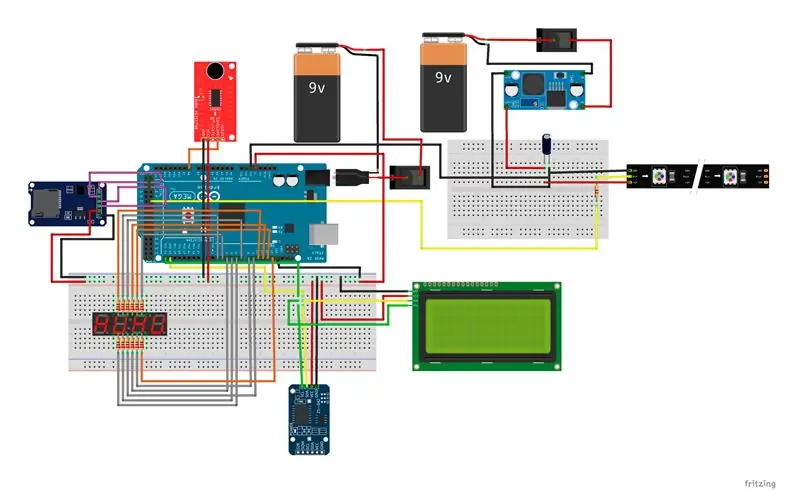

На этой картинке вы можете увидеть схему схемы, выполненной во Fritzing. Я попытался создать принципиальную электрическую схему, но я немного испортил ее, поэтому в итоге я сделал эту более «наглядную», хотя я хочу попробовать еще раз.
Я постараюсь это объяснить.
Прежде всего, Arduino MEGA - это мозг шумомера, у него есть код, который контролирует каждый компонент. Красная печатная плата - это звуковой детектор SparkFun, который считывает амплитуду волн, которая позже преобразуется в дБ. Эти измерения хранятся на карте MicroSD вместе с датой и временем их выполнения (модуль RTC), а также отображаются на семисегментном дисплее.
У нас также есть светодиодная лента Neopixel, состоящая из 37 индивидуально управляемых светодиодов, которые загораются разными цветами в зависимости от показаний в децибелах, как показано на ЖК-дисплее (см. Рисунок выше).
- Красный: выше 120 дБ, что является болевым порогом.
- Желтый: от 65 до 120 дБ.
- Зеленый: выше 30 дБ, это минимум, который может обнаружить шумомер.
Он был спроектирован так, чтобы напоминать светофор, и изначально планировалось использовать всего 3 светодиода (я даже подумал об одном светодиоде RGB, но это было не эстетично). Эта светодиодная лента Neopixel питается от батареи 9 В, но, поскольку ей нужно всего 5 В, я использовал понижающий преобразователь для понижения напряжения с конденсатором 1000 мкФ и резистором 470 Ом, чтобы не сжечь светодиоды.
Остальные компоненты, включая Arduino, питались от другой батареи 9 В.
Также есть два переключателя: один для основной электроники (Arduino и т. Д.), А другой только для светодиодной ленты, на случай, если я не хочу, чтобы они загорались.
ПРИМЕЧАНИЕ: На диаграмме, чтобы было легче увидеть соединения, есть крошечная прототипная плата, но в сборке я ее не использовал.
Шаг 3: Код
"loading =" ленивый"




У меня Anet A8 уже около 4 лет (Я ОБОЖАЮ), и я всегда использовал TinkerCAD, бесплатную онлайн-программу САПР, которая позволяет вам проектировать все, что вы хотите! Это очень интуитивно понятно, и я научился, возясь (Интернет - это куча информации, я научился кодировать и делать проекты с Arduino благодаря этому и замечательному форуму Arduino. Но также и все, что я сейчас использую для 3D-принтеров. Вот почему я решил сделать этот пост и поделитесь своим опытом).
Для этого проекта я переключился на Fusion 360, потому что у TinkerCAD есть некоторые ограничения дизайна, изначально я получил Fusion, прежде чем думать о проекте, потому что вы могли получить его для любителей (действительно круто, если вы используете его только время от времени, чтобы создавать свои крошечные творения), хотя я не использовал его, пока не решил создать Шумомер.
Благодаря базовым знаниям, которые я получил из моих предыдущих приключений в TinkerCAD, я быстро изучил основы и создал первую версию корпуса (см. Первое изображение), мне она понравилась, и я использовал ее, чтобы увидеть, как работает Шумомер, и несколько экспериментов (пробная версия). и ошибка). Но я подумал, что смогу создать более красивый, поэтому я создал версию 2 (и последнюю), черный и пышный корпус.
В этом последнем дизайне я улучшил несколько вещей, чтобы сделать его более функциональным и красивым:
- Уменьшил размер
- Светодиодная лента Neopixel
- Лучшая организация
- Рифленая накатка позволяет легко снимать верх.
- Черная нить (более элегантная;))
Оба разделены на части, чтобы поместиться в кровать Anet A8. В версии 2 их 26 штук, и вы можете снять верхнюю часть и увидеть внутренности машины, я также спроектировал ее так, чтобы не нужно было откручивать Arduino при подключении к компьютеру.
Подробности
В этом дизайне есть некоторые детали, которые я хочу выделить:
- Конструкция с накаткой Для увеличения сцепления и поднятия верхней части (3-е изображение). Также я спрятал вход светодиодных кабелей, закрыв его изолентой.
- SD-карта имеет бороздку, чтобы ее было легче забрать (4-й рисунок).
- Направляющая Чтобы помочь удерживать верхнюю часть на месте, я разработал треугольную направляющую (5-е изображение).
- Упоры из силиконового клея под нижней частью.
Шаг 5: 3D-печать



Обе версии печатались долго.
Я расскажу о финальной версии. Я использовал слайсер Cura, и мои параметры были такими:
- Большинству деталей не нужны опоры.
- Я использовала юбку в некоторых из них, потому что они были высокими или маленькими, чтобы помочь им прилипнуть к кровати.
- Температура = 205º
- Кровать = 60º
- Вентилятор Да
- 0,2 мм
- Скорость = 35 мм / с прибл. (зависит от штуки). Хотя первый слой 30 м / с.
- Заполнение 10-15% (тоже зависит от штуки).
На одной из картинок изображены некоторые части.
Шаг 6: Сборка

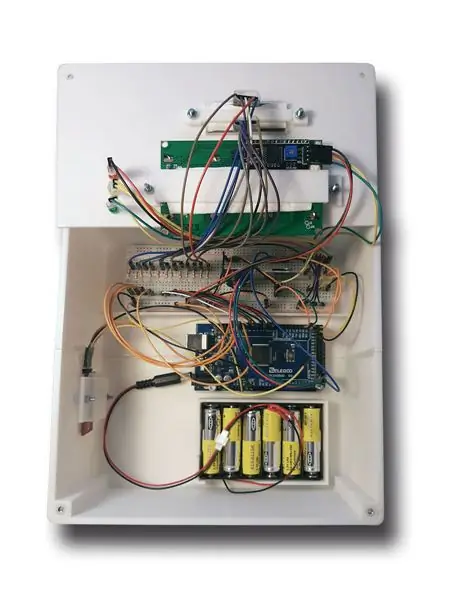

На картинках можно увидеть разницу в организации.
Как всегда, я сосредоточусь на последней версии, черной. К сожалению, у меня нет фотографий сборки, но я надеюсь, что эти фотографии показывают, как все это устроено.
Обе батареи имеют два отсека для их хранения и облегчения их замены, я заклеил их двусторонним скотчем. Я также использовал разъемы JTS (я думаю, это универсальное название, потому что есть разные типы, но я также добавил изображение тех, которые использовал), они также облегчают извлечение батарей.
Я замазал все места, где паял, термоусадочными трубками.
ЖК-дисплей также крепится двусторонним скотчем. И некоторые детали удерживаются на месте винтами диаметром 3 мм и различной длины, за исключением модуля MicroSD, в котором были отверстия меньшего размера, поэтому я удерживал его на месте с помощью некоторых из них, которые у меня были, и были правильного размера.
Переключатели и семисегментный дисплей были обмотаны изолентой, поэтому не было необходимости использовать горячий клей или суперклей, потому что они плотно прилегали к своим местам.
Шаг 7: Калибровка
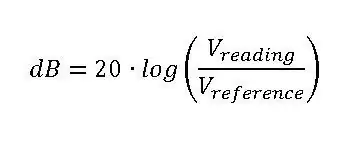
Лучше всего было бы использовать другой измеритель звука, но у меня его нет, поэтому я использовал приложение на своем телефоне. И эта формула физики для получения децибел.
Шаг 8: Результат



Итак, это конечный результат обоих случаев. Я прикрепил изображения обоих, но все компоненты первой версии находятся на последней, что является реальным конечным результатом, но я не хочу забывать о другом, потому что он также был частью процесса создания.
ПРИМЕЧАНИЕ. Эта публикация все еще находится в стадии разработки, я могу изменить некоторые вещи, например, подробнее объяснить калибровку или добавить видео, показывающее, как она работает.
Шаг 9: Заключение
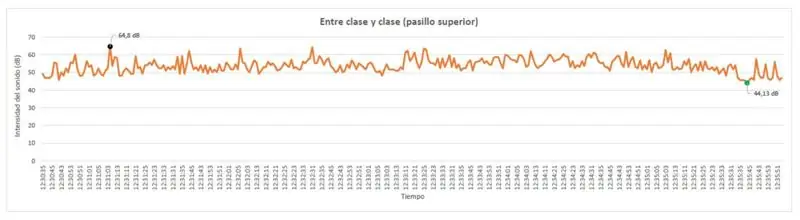
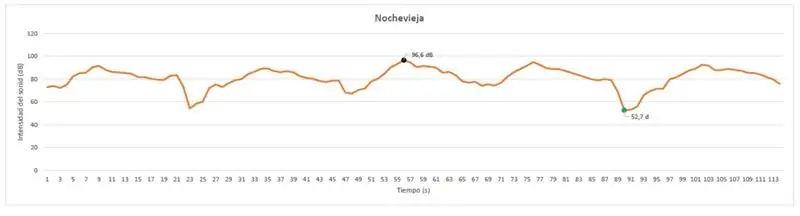
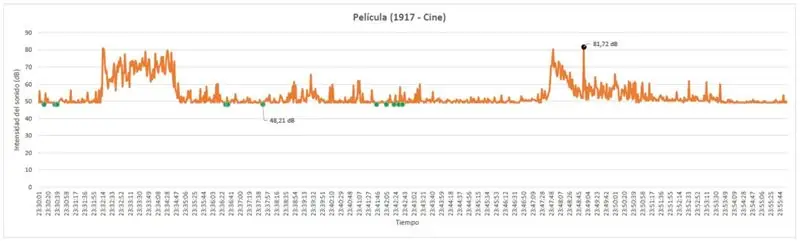
Я измерил некоторые места с помощью измерителя шума, который я построил, чтобы увидеть, с каким шумовым загрязнением мы живем, и сделал несколько графиков в Excel, показывающих, как он колеблется, а также максимальные и минимальные пики в дБ.
- Это в смене классов в моей школе.
- На вечеринке в помещении в канун Нового года я заметил, что самые низкие децибелы были при смене песни.
- В кинотеатре смотрят фильм «1917 год». Я как бы знаю, в какой части фильма происходит увеличение децибел в начале, но я ничего не скажу, хотя и не думаю, что это спойлер.
Примечание: все показанные меры были сделаны за несколько месяцев до пандемии, вызванной болезнью COVID-19
Шаг 10: обнаруженные проблемы
При создании этого проекта я столкнулся с некоторыми проблемами, о которых я хочу поговорить, потому что они являются частью творения каждого создателя.
- Код светодиодной ленты Neopixel: самой большой проблемой с кодом была светодиодная лента и задержки анимации, которые влияли на все программы (включая частоту обновления семисегментного дисплея). Я использовал миллис, но все же повлиял на все, поэтому я закончил тем, что ушел с кодом, который я сделал, который не повлиял на остальные компоненты, но анимация не запускалась на первом светодиоде, она запускалась случайным образом (я не не знаю почему), но все равно выглядит круто. Я много искал, и проблема с анимацией цветопередачи кажется неразрешимой.
- Это не серьезная проблема, датчик SparkFun, который я купил, не имел разъемов, поэтому я купил их и припаял, но они мешают размещению датчика в корпусе, напечатанном на 3D-принтере. Но, так как я не умею паять, я оставил его таким и немного неуместным.
- При сборке последнего корпуса я обнаружил, что было сложно правильно разместить 3D-печатные изгибы сторон, поэтому я разработал еще одну деталь, чтобы правильно разместить и склеить их.
Думаю, я перфекционист (иногда это плохо), но я думаю, что есть много возможностей для улучшения.
Я также подумал о добавлении модуля Wi-Fi ESP8266 для доступа через телефон, ПК и т. Д., Чтобы увидеть показания, вместо того, чтобы выключать шумомер и брать карту MicroSD.
Рекомендуемые:
Как: установка Raspberry PI 4 Headless (VNC) с Rpi-imager и изображениями: 7 шагов (с изображениями)

Как: установка Raspberry PI 4 Headless (VNC) с Rpi-imager и изображениями: я планирую использовать этот Rapsberry PI в кучу забавных проектов еще в моем блоге. Не стесняйтесь проверить это. Я хотел вернуться к использованию своего Raspberry PI, но у меня не было клавиатуры или мыши в моем новом месте. Прошло много времени с тех пор, как я установил Raspberry
Счетчик шагов - Micro: Bit: 12 шагов (с изображениями)

Счетчик шагов - Микро: Бит: Этот проект будет счетчиком шагов. Мы будем использовать датчик акселерометра, встроенный в Micro: Bit, для измерения наших шагов. Каждый раз, когда Micro: Bit трясется, мы добавляем 2 к счетчику и отображаем его на экране
Bolt - Ночные часы с беспроводной зарядкой своими руками (6 шагов): 6 шагов (с изображениями)

Bolt - Ночные часы с беспроводной зарядкой своими руками (6 шагов): Индуктивная зарядка (также известная как беспроводная зарядка или беспроводная зарядка) - это тип беспроводной передачи энергии. Он использует электромагнитную индукцию для обеспечения электропитания портативных устройств. Самым распространенным применением является беспроводная зарядка Qi st
Как разобрать компьютер с помощью простых шагов и изображений: 13 шагов (с изображениями)

Как разобрать компьютер с помощью простых шагов и изображений: это инструкция о том, как разобрать компьютер. Большинство основных компонентов имеют модульную конструкцию и легко снимаются. Однако важно, чтобы вы были организованы по этому поводу. Это поможет уберечь вас от потери деталей, а также при повторной сборке
Проектирование печатной платы с помощью простых и легких шагов: 30 шагов (с изображениями)

Проектирование печатных плат с помощью простых и легких шагов: ПРИВЕТ, ДРУЗЬЯ Это очень полезное и легкое руководство для тех, кто хочет изучить дизайн печатных плат. Давайте начнем
